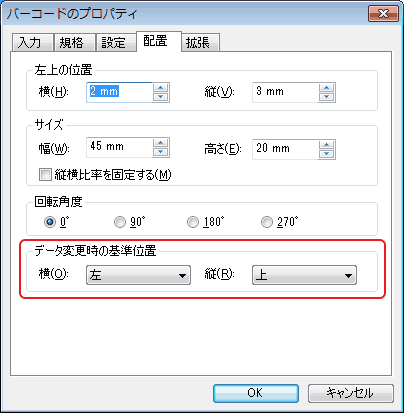QL-800
よくあるご質問(Q&A) |
P-touch Editor の画面表示と異なるバーコードが印刷されます。(Windows向け P-touch Editor 5.1/5.2)
P-touch Editor の画面とプリンターの印刷での解像度の違いのため、 P-touch Editor の画面上では正確なバーコードの画像を表示することはできません。 ただし、 「印刷プレビュー」 画面には実際のバーコードのサイズで表示されます。
| 「P-touch Editor の画面表示」 | 「印刷結果」 |
|---|---|
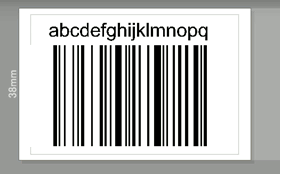 |
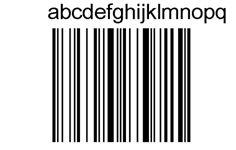 |
以下の手順に従ってバーコードの基準位置を調整し、 印刷の前に印刷プレビュー画面でレイアウトを確認してください。
-
バーコードをダブルクリックし、 「バーコードのプロパティ」 ダイアログボックスを開きます。 「配置」 タブをクリックし、 「配置」ページを開きます。 「データ変更時の基準位置」 フィールドで、 「横」 と 「縦」 の基準位置を変更します。 [OK] ボタンを押します。
-
「ファイル」 - 「印刷プレビュー」 をクリックし、 バーコードがどのように印刷されるかを確認します。(「印刷プレビュー」 はバーコード画像を正確に表示します。)
レイアウトに問題がある場合は、 別の基準位置に変更して再度確認してください。 プレビュー画像に問題がなければ、「印刷」 ボタンを押してラベルを印刷します。